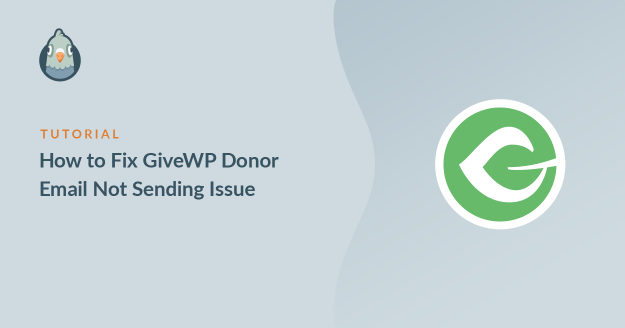Resumo da IA
O e-mail do doador do GiveWP não está sendo enviado? Não é o único - este é um dos problemas mais comuns que as organizações sem fins lucrativos enfrentam com os seus formulários de donativos.
Quando os doadores não recebem os e-mails de recibo, isso cria uma confusão desnecessária e pode prejudicar a credibilidade da sua organização. Os doadores esperam uma confirmação imediata das suas contribuições e os e-mails em falta levam frequentemente a pedidos de apoio ou, pior ainda, a cobranças contestadas.
A boa notícia é que os problemas de entrega de e-mails aos doadores no GiveWP são geralmente fáceis de resolver. Neste guia, apresentaremos as soluções mais eficazes para garantir que os recibos de donativos cheguem sempre aos doadores.
Vamos pôr as suas notificações de correio eletrónico a funcionar corretamente para que se possa concentrar no que é mais importante - a sua missão.
Corrigir seus e-mails GiveWP agora
O que é a GiveWP e como funciona?
O GiveWP é um popular plugin WordPress para angariação de fundos. É uma ferramenta completa com addons para o ajudar a realizar com êxito a sua angariação de fundos.
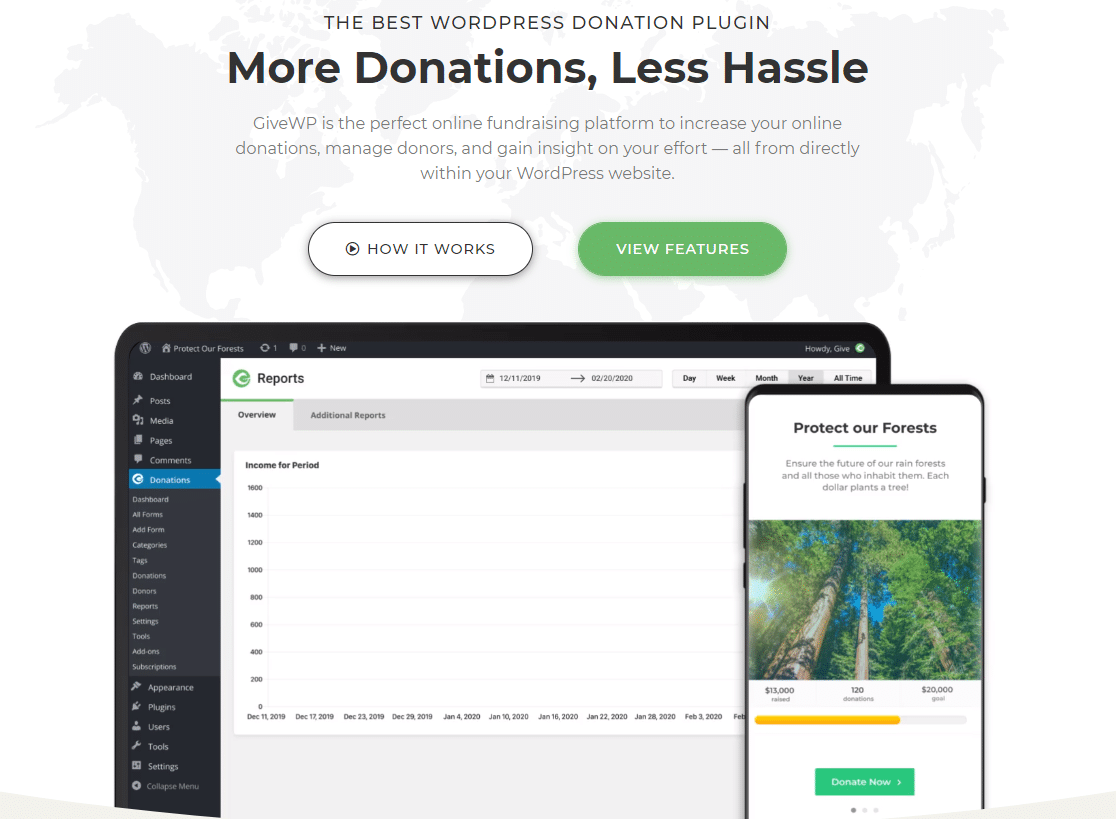
Pode utilizá-lo para diferentes campanhas de angariação de fundos, como religiosas, educativas ou pessoais. E a melhor parte é que não precisa de ser uma instituição de caridade registada para começar a aceitar donativos com a GiveWP.
Quando um dador dá um montante, recebe um recibo de donativo na sua caixa de correio eletrónico. Estas mensagens electrónicas são importantes e, se não forem entregues, podem criar confusão para os dadores.
Neste tutorial, mostraremos como você pode corrigir o problema de não envio do e-mail do doador GiveWP. Isso criará confiança com os doadores e você poderá receber doações recorrentes deles no futuro.
Como corrigir o problema do e-mail do doador do GiveWP que não está enviando
- Passo 1: Verificar as definições para os recibos de donativos
- Passo 2: Verificar as definições de correio eletrónico do GiveWP
- Etapa 3: Instalar o WP Mail SMTP e escolher um serviço de correio
- Em seguida, use o WPForms para aceitar doações
Passo 1: Verificar as definições para os recibos de donativos
Sempre que é efectuado um novo donativo no sítio Web, o doador recebe um e-mail com um recibo de donativo. É necessário certificar-se de que a notificação do recibo de donativo está activada.
Para o fazer, no menu de navegação do WordPress, clique em Donativos " Definições.
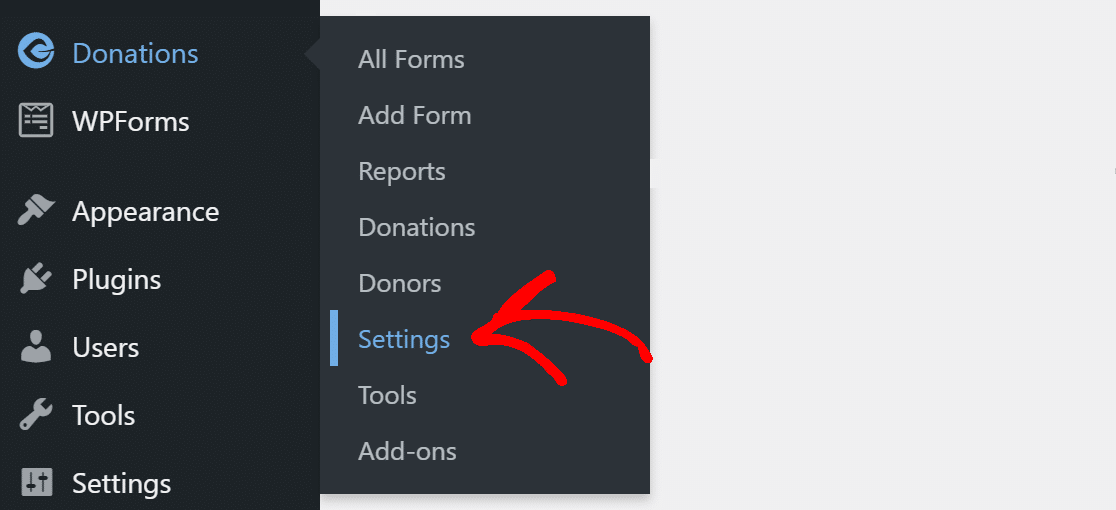
Verá diferentes separadores na parte superior. Clique no separador que diz Email. Aí, no e-mail dos doadores, certifique-se de que existe uma marca de verificação verde junto ao recibo de donativo.
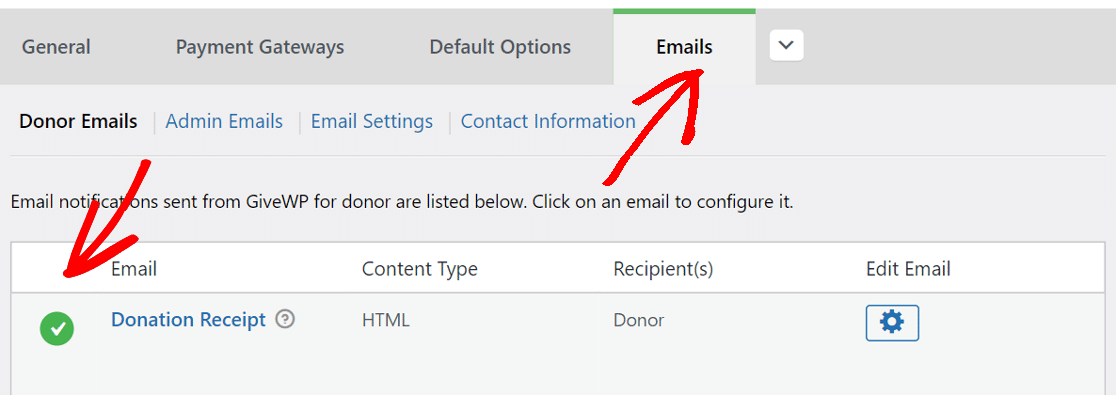
Em alternativa, também pode clicar no ícone de engrenagem para abrir as definições.

Aqui, certifique-se de que a notificação por correio eletrónico está definida para Ativado.
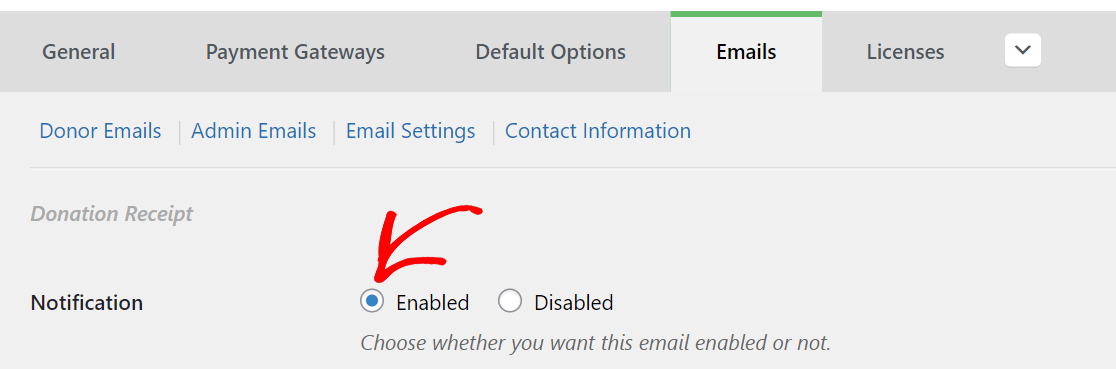
Agora que activámos a notificação, todos os doadores receberão um e-mail com um recibo de donativo.
Passo 2: Verificar as definições de correio eletrónico do GiveWP
A ativação da notificação, por si só, não garante a entrega das mensagens de correio eletrónico. Se o endereço a partir do qual as mensagens são enviadas não estiver corretamente configurado, as mensagens podem ir parar à caixa de lixo ou, pior ainda, nem sequer chegar à pasta de spam.
Clique nas Definições de e-mail e altere o e-mail De para o que corresponde ao seu domínio.
Por exemplo, como o nosso domínio é wpmailsmtp.com, utilizamos o correio eletrónico [email protected].
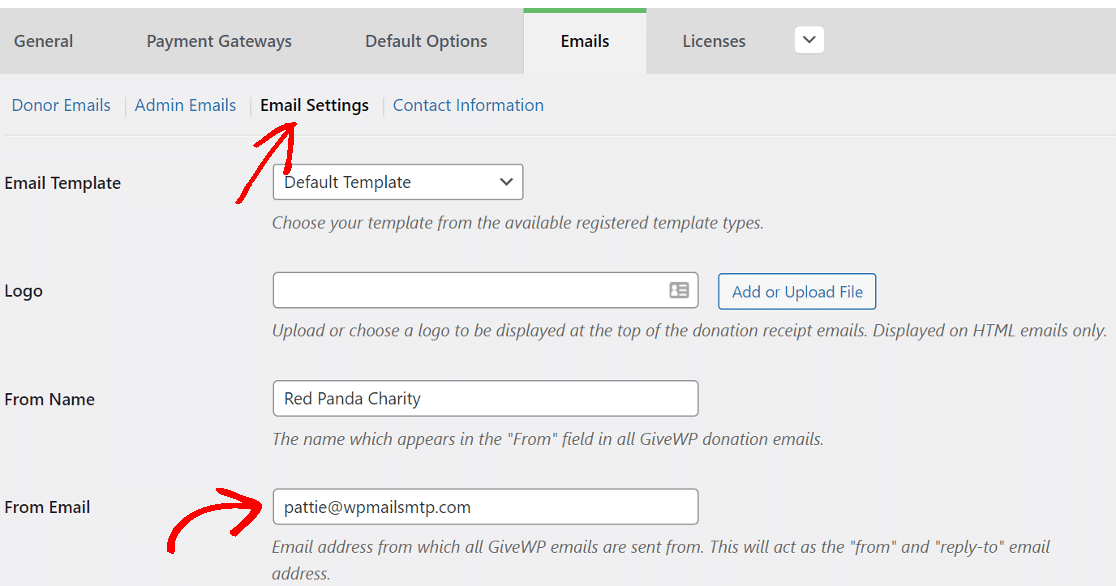
Certifique-se apenas de que tem acesso a esse correio eletrónico.
Etapa 3: Instalar o WP Mail SMTP e escolher um serviço de correio
O WP Mail SMTP é um plugin para WordPress que altera a forma como os e-mails são entregues a partir do seu sítio WordPress.
Em vez de utilizar a função de correio do PHP para enviar e-mails, o WP Mail SMTP reencaminha todos os seus e-mails através de um fornecedor de e-mail externo dedicado.
Isto garantirá que todas as mensagens de correio eletrónico do sítio Web são enviadas com autenticação.
Se pretender que outra pessoa o configure por si, a equipa oferece um serviço completo de Configuração de Luvas Brancas. Ele está incluído na licença Elite.
Instalar o WP Mail SMTP
Comecemos por instalar o plugin.
Para descarregar o plugin, aceda à sua conta WP Mail SMTP e, no separador Downloads, clique no botão laranja para obter o ficheiro zip.

Agora, deve carregar o plugin no seu site WordPress. Se precisar de ajuda com isso, consulte este guia para instalar um plug-in do WordPress.

Não se esqueça de ativar o plug-in. Assim que o fizer, o Assistente de configuração abrir-se-á no seu browser.
Se pretender iniciá-lo manualmente em qualquer altura no futuro, encontrará o botão Iniciar Assistente de Configuração no separador Geral.
Configurar o seu serviço de correio eletrónico no WordPress
O assistente de SMTP do WP Mail facilita a configuração do plugin. Isto irá corrigir o problema do não envio do e-mail do doador do GiveWP.
Se já tiver um mailer configurado no seu sítio, a execução do assistente irá repor as definições.
Para começar, clique no botão Vamos começar.

No ecrã seguinte, selecione o serviço de correio que pretende utilizar a partir da lista.
O serviço que escolher dependerá de alguns factores. Tem opções gratuitas e pagas para o serviço de correio.
Se o seu sítio Web enviar mensagens de correio eletrónico ocasionais, como o envio do formulário de contacto, uma opção gratuita funcionará perfeitamente.
Por outro lado, se tiver uma loja online ou um site com muito tráfego, recomendamos a utilização de um mailer especializado no tratamento de grandes quantidades de e-mails.
Se não tiver a certeza de qual o fornecedor de correio eletrónico a escolher, recomendamos SendLayerSMTP.com, ou Brevo (anteriormente Sendinblue).

Depois de escolher o serviço de correio, clique na ligação abaixo para abrir o guia completo de cada serviço.
- SendLayer
- SMTP.com
- Brevo
- Amazon SES
- Google Workspace / Gmail
- Pistola de correio
- Microsoft 365 / Outlook.com
- Carimbo do correio
- SendGrid
- SparkPost
- SMTP2GO
- Jato de correio
- Elastic Email
- Zoho Mail
- Outros SMTP
Pretende configurar vários mailers? Pode fazê-lo nas definições de Ligações adicionais depois de terminar o Assistente de configuração. Em seguida, pode selecionar uma Ligação de cópia de segurança e configurar o Encaminhamento inteligente.
Se tiver a nossa versão Pro ou superior, também pode ativar os Registos detalhados de correio eletrónico para acompanhar todos os emails enviados a partir do seu site em Relatórios completos de correio eletrónico.

O Resumo semanal por email enviará uma visão geral dos seus registos da semana anterior diretamente para a sua caixa de entrada. Os Alertas instantâneos de email são úteis para solucionar problemas com seus emails. Receberá uma notificação útil sempre que o seu site não conseguir enviar um e-mail.

No ecrã seguinte, existem mais funcionalidades de registo de correio eletrónico que pode considerar.

Estes permitem-lhe guardar o conteúdo e os anexos das mensagens de correio eletrónico. Também pode exportar os seus ficheiros de registo em diferentes formatos, imprimir registos, acompanhar aberturas e cliques em ligações e muito mais.
Leia o nosso artigo sobre como registar e-mails do WordPress para ver como isto funciona.
Para terminar o assistente, obtenha a chave de licença da sua conta WP Mail SMTP e cole-a aqui para ativar funcionalidades extra e actualizações automáticas.

E pronto! Pode enviar um e-mail de teste a partir do SMTP do WP Mail para confirmar que tudo está a funcionar.

Se quiser, pode dar um passo em frente e criar um registo DMARC nas definições de DNS do domínio para impedir que as pessoas utilizem o seu domínio para enviar spam.
Corrigir seus e-mails GiveWP agora
Perguntas frequentes sobre o não envio de e-mails pelo GiveWP
Recebemos frequentemente pedidos de apoio de utilizadores que têm problemas com os seus e-mails GiveWP. Aqui estão algumas das perguntas mais comuns que ouvimos:
Porque é que o meu dador não recebeu um recibo?
O GiveWP só envia recibos aos doadores quando o status da doação é Completo. Se o pagamento estiver preso em Pendente/Processamento, o e-mail não será enviado. Verifique primeiro o status da doação e, em seguida, corrija o gateway de pagamento/webhook para que o status seja atualizado para Completo.
Como posso verificar se o correio eletrónico do GiveWP está realmente ativado?
Aceda a Donativos → Definições → E-mails e certifique-se de que o recibo de donativo está ativado (visto a verde). Pode abrir o ícone de engrenagem para ver as suas definições.
Qual é a forma mais rápida de reenviar recibos?
Em Doações → Doações, selecione as doações e use Ações em massa → Reenviar recibos de e-mail. (Os recibos só são reenviados para doações concluídas).
Como é que os alertas de falha por correio eletrónico ajudam com os donativos?
Se os recibos falharem, o WP Mail SMTP pode alertá-lo instantaneamente por e-mail, Slack, Discord, Microsoft Teams, SMS (Twilio), Webhooks, Push ou WhatsApp, para que possa corrigir os problemas antes que os doadores notem.
O que são registos e relatórios de correio eletrónico e por que razão devo activá-los?
Fornecem-lhe uma pista de auditoria pesquisável de todos os e-mails que o seu site tenta enviar (enviados/fracassados, carimbos de data/hora, cabeçalhos), além de resumos semanais e relatórios de desempenho - úteis para apoio e reconciliação dos doadores.
Onde é que os dadores podem descarregar os recibos anteriores?
Active o Painel de controlo do doador (e os suplementos opcionais PDF/Recibos anuais ) para que os doadores possam ver o histórico e descarregar os recibos em qualquer altura.
Em seguida, use o WPForms para aceitar doações
O WPForms é uma ferramenta completa para criar todos os tipos de formulários. Pode utilizá-lo para criar um formulário de donativo e aceitar pagamentos com os diferentes addons de gateway de pagamento.
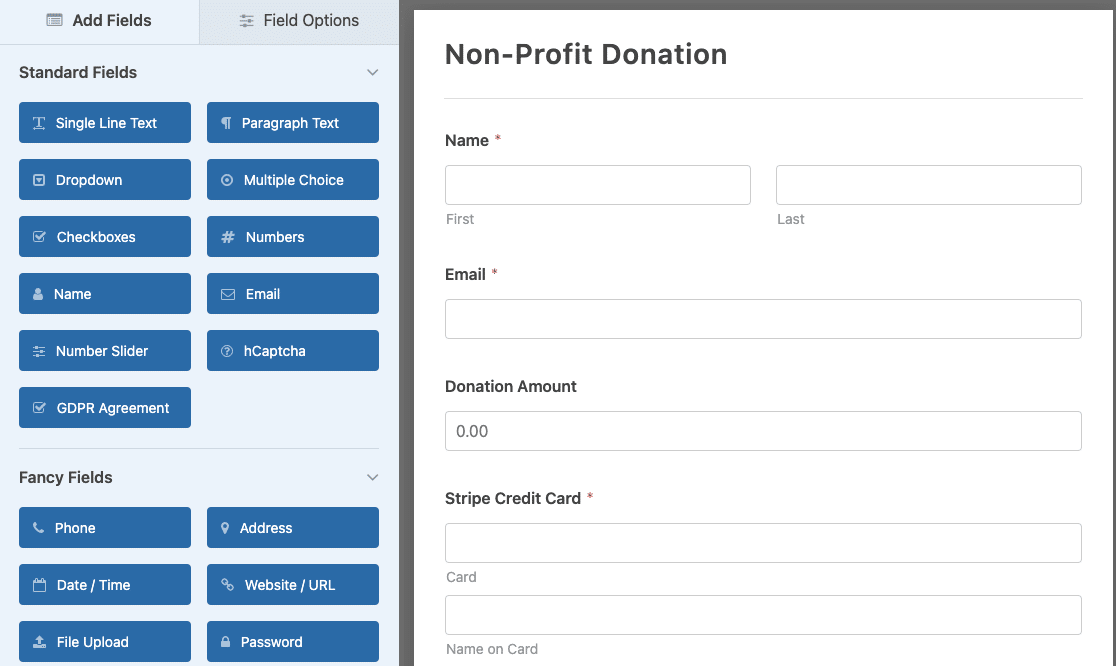
A interface de arrastar e soltar e os modelos de formulários pré-construídos facilitam a criação de formulários, mesmo para quem não é programador. Você pode conferir este guia completo sobre como criar um formulário de doação sem fins lucrativos usando o WPForms.
O que é ainda mais incrível é que o WPForms Pro está disponível para organizações sem fins lucrativos qualificadas com um grande desconto. Se você é uma organização sem fins lucrativos, vá para a página de Desconto para organizações sem fins lucrativos do WPForms e preencha o formulário agora.
Pronto para corrigir os seus e-mails? Comece hoje mesmo com o melhor plugin SMTP para WordPress. Se não tiver tempo para corrigir os seus e-mails, pode obter assistência completa de Configuração de Luva Branca como uma compra extra, e há uma garantia de reembolso de 14 dias para todos os planos pagos.
Se este artigo o ajudou, siga-nos no Facebook e no Twitter para obter mais dicas e tutoriais sobre o WordPress.